2. Auf "Einstellungen" klicken. (Aufforderung zur Passworteingabe (dieses steht wenn nicht geändert unten am Modem)). (Bild 1)
3. Auf Menüpunkt "Sicherheit" klicken. (Bild 5)
4. Im Reiter "Sicherheit" auf "Portweiterleitung" klicken. (Bild 6)
5. Hier auf "Hinzufügen" klicken und nach der Reihe die Ports wie auf (Bild 7) angezeigt eingeben. (einfach genau so abschreiben)
Zur Info noch:
Name, dieser ist egal (ich habe PS4 genommen).
LAN-IP-Adresse, hier wird die IP von der PS4 genommen. (erkläre ich darunter wie ihr eine Statische IP an der PS4 vergebt).
Status, hier ist wichtig das bei allen "An" eingestellt ist sonnst funktioniert es nicht.
Wichtig ist auch das man jedem 2. oder 3. eingegebenen Port auf "Übernehmen" klickt, denn es kann sein das die Seite neu lädt und dann sind die eingegebenen Ports weck.
Hier die Anleitung für Statische IP auf der PS4:
1. Bei Ps4 auf Einstellungen.
2. In den Einstellungen auf "Netzwerk".
3. Hier auf "Internetverbindung einrichten" klicken.
4. Auf "WLAN" oder "LAN-Kabel verwenden" klicken (Je nachdem was man verwendet).
5. Jetzt auf "Benutzerdefiniert" klicken.
6. Im Reiter: "IP-Adresseneinstellugen" auf "Manuell" klicken.
7. Hier bei eingeben bei:
IP-Adresse: 192.168.8.xx (xx steht für irgendeine Zahl zwischen 10 - 99, wichtig ist nur das auch bei der "Portweiterleitung" dieselbe eingegen wird)
Subnetzmaske: 255.255.255.0
Standard-Gateway: 192.168.8.1
Primärer DNS: 192.168.8.1
Sekundärer DNS: 0.0.0.0
8. Im Reiter: "MTU-Einstellugen" auf "Automatisch" klicken.
9. Im Reiter: "Proxy-Server" auf "Nicht verwenden" klicken.
10. Jetzt auf "Internetverbindung testen" klicken.
Hier sollte jetzt bei "NAT-Typ" Typ 2 stehen dann dürfte alles geklappt haben.
Das wars jetzt nur noch PS4 und Modem Neu Starten und mit offenen NAT-Typ Zocken.
Frage
XX_ RusH
Hallo zusammen,
Da ich nirgends eine gute Anleitung gefunden habe um einen offenen NAT-Typ auf der Ps4 bei COD zu bekommen mach ich jetzt diese selbst.
Modem: B529s-23a
Spiele: COD-Reihe (Anleitung geht auch für andere PS4 Spiele, nur braucht man hier noch die Ports für das Spiel, diese findet man in Google)
Hier die Anleitung für "Business APN":
1. Modem Webinterface aufrufen (im Internetbrowser 192.168.8.1 eingeben). (Bild 1)
2. Auf "Einstellungen" klicken. (Aufforderung zur Passworteingabe (dieses steht wenn nicht geändert unten am Modem)). (Bild 1)
3. Auf Menüpunkt "Verbindungsaufbau" klicken. (Bild 2)
4. Im Reiter "Verbindungsaufbau" auf "Profilverwaltung" klicken. (Bild 3)
5. Hier auf "Neues Profil" klicken und folgendes eingeben (Bild 4):
Profilname: Wie von ihnen gewünscht
Benutzername: NICHTS EINGEBEN
Passwort: NICHTS EINGEBEN
IP-Typ: IPv4 & IPv6
APN: business.gprsinternet
Hier die Anleitung für Portweiterleitung:
1. Modem Webinterface aufrufen (im Internetbrowser 192.168.8.1 eingeben). (Bild 1)
2. Auf "Einstellungen" klicken. (Aufforderung zur Passworteingabe (dieses steht wenn nicht geändert unten am Modem)). (Bild 1)
3. Auf Menüpunkt "Sicherheit" klicken. (Bild 5)
4. Im Reiter "Sicherheit" auf "Portweiterleitung" klicken. (Bild 6)
5. Hier auf "Hinzufügen" klicken und nach der Reihe die Ports wie auf (Bild 7) angezeigt eingeben. (einfach genau so abschreiben)
Zur Info noch:
Name, dieser ist egal (ich habe PS4 genommen).
LAN-IP-Adresse, hier wird die IP von der PS4 genommen. (erkläre ich darunter wie ihr eine Statische IP an der PS4 vergebt).
Status, hier ist wichtig das bei allen "An" eingestellt ist sonnst funktioniert es nicht.
Wichtig ist auch das man jedem 2. oder 3. eingegebenen Port auf "Übernehmen" klickt, denn es kann sein das die Seite neu lädt und dann sind die eingegebenen Ports weck.
Hier die Anleitung für Statische IP auf der PS4:
1. Bei Ps4 auf Einstellungen.
2. In den Einstellungen auf "Netzwerk".
3. Hier auf "Internetverbindung einrichten" klicken.
4. Auf "WLAN" oder "LAN-Kabel verwenden" klicken (Je nachdem was man verwendet).
5. Jetzt auf "Benutzerdefiniert" klicken.
6. Im Reiter: "IP-Adresseneinstellugen" auf "Manuell" klicken.
7. Hier bei eingeben bei:
IP-Adresse: 192.168.8.xx (xx steht für irgendeine Zahl zwischen 10 - 99, wichtig ist nur das auch bei der "Portweiterleitung" dieselbe eingegen wird)
Subnetzmaske: 255.255.255.0
Standard-Gateway: 192.168.8.1
Primärer DNS: 192.168.8.1
Sekundärer DNS: 0.0.0.0
8. Im Reiter: "MTU-Einstellugen" auf "Automatisch" klicken.
9. Im Reiter: "Proxy-Server" auf "Nicht verwenden" klicken.
10. Jetzt auf "Internetverbindung testen" klicken.
Hier sollte jetzt bei "NAT-Typ" Typ 2 stehen dann dürfte alles geklappt haben.
Das wars jetzt nur noch PS4 und Modem Neu Starten und mit offenen NAT-Typ Zocken.
Viel Spaß!
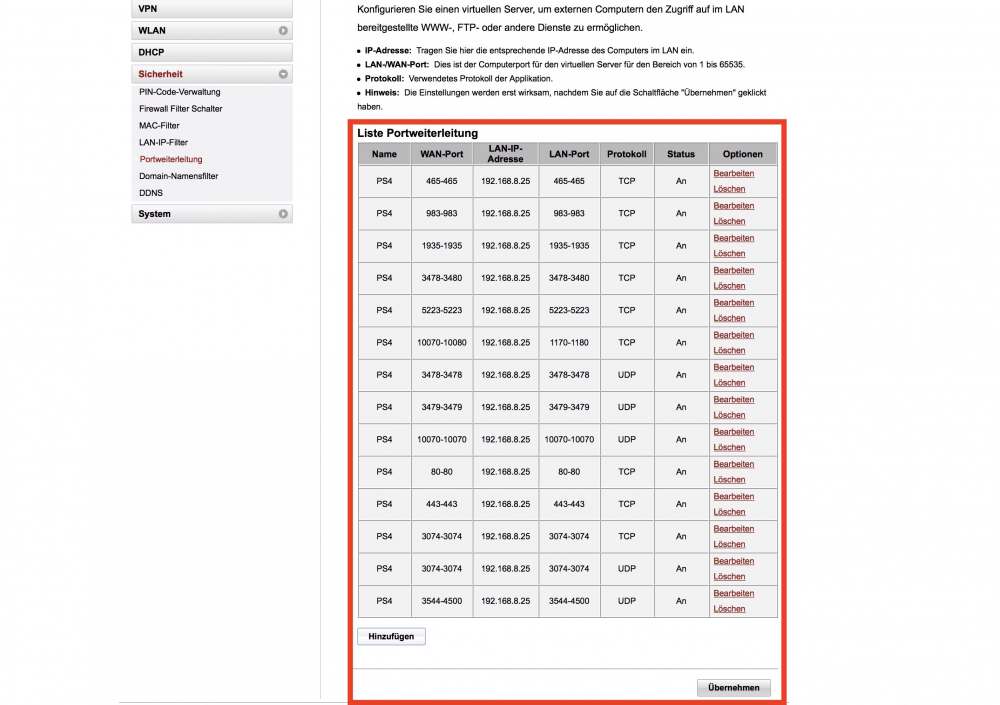
Bearbeitet von XX_ RusHFalsches Forum
Link zu diesem Kommentar
Auf anderen Seiten teilen
13 Antworten auf diese Frage
Recommended Posts
Erstelle ein Benutzerkonto oder melde dich an, um zu kommentieren
Du musst ein Benutzerkonto haben, um einen Kommentar verfassen zu können
Benutzerkonto erstellen
Neues Benutzerkonto für unsere Community erstellen. Es ist einfach!
Neues BenutzerkontoAnmelden
Du hast bereits ein Benutzerkonto? Melde dich hier an.
Jetzt anmelden